Цифровата обработка на изображения предлага много възможности за промяна на външния вид на портрети - особено интересна техника е стесняването на носа чрез игра с светлина и сянка. С помощта на процедурата Dodge-и-Burn можеш да приданеш на носа нова форма, без да изглежда изкуствено. В това ръководство ще ти покажа как да приложиш ефективно тази техника, за да постигнеш желаните резултати.
Най-важни изводи
- Формата на носа може да бъде променена чрез целенасочена манипулация на светлина и сянка.
- По-нисък обхват на непрозрачност е идеален за създаване на плавни преходи.
- Предимствата на помощен слой са ясни: Той ти дава повече контрол върху цветовете и светлинните условия.
Стъпка по стъпка ръководство
Изходната точка на тази техника е избора на желаното изображение. Първо трябва да създадеш помощен слой, за да улесниш напредъка си.
Стъпка 1: Подготвяне на изображението
Отвори изображението си в предпочитаната от теб софтуер за обработка на изображения. За да работиш по-ефективно, можеш да завъртиш изображението, като натиснеш клавиша R и да подравниш носа оптимално.
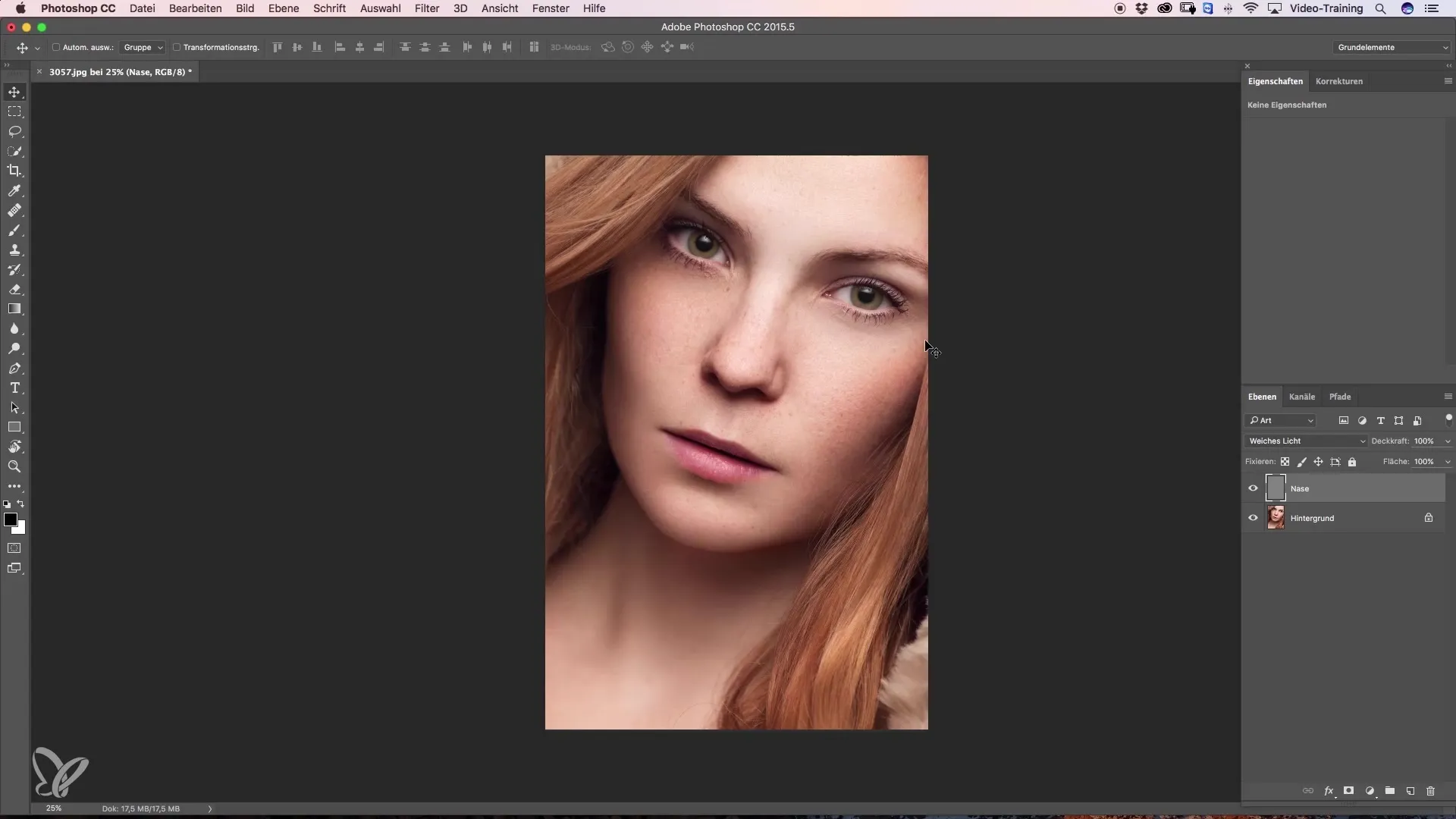
Стъпка 2: Създаване на помощен слой
Създай нов празен слой, на който можеш да чертаеш контурите. Избери нежна сянка - би било идеално светло червено - и грубо скицирай как трябва да изглежда носа в края. Внимавай да е че средата на носа е малко по-висока и страниците са по-тесни.
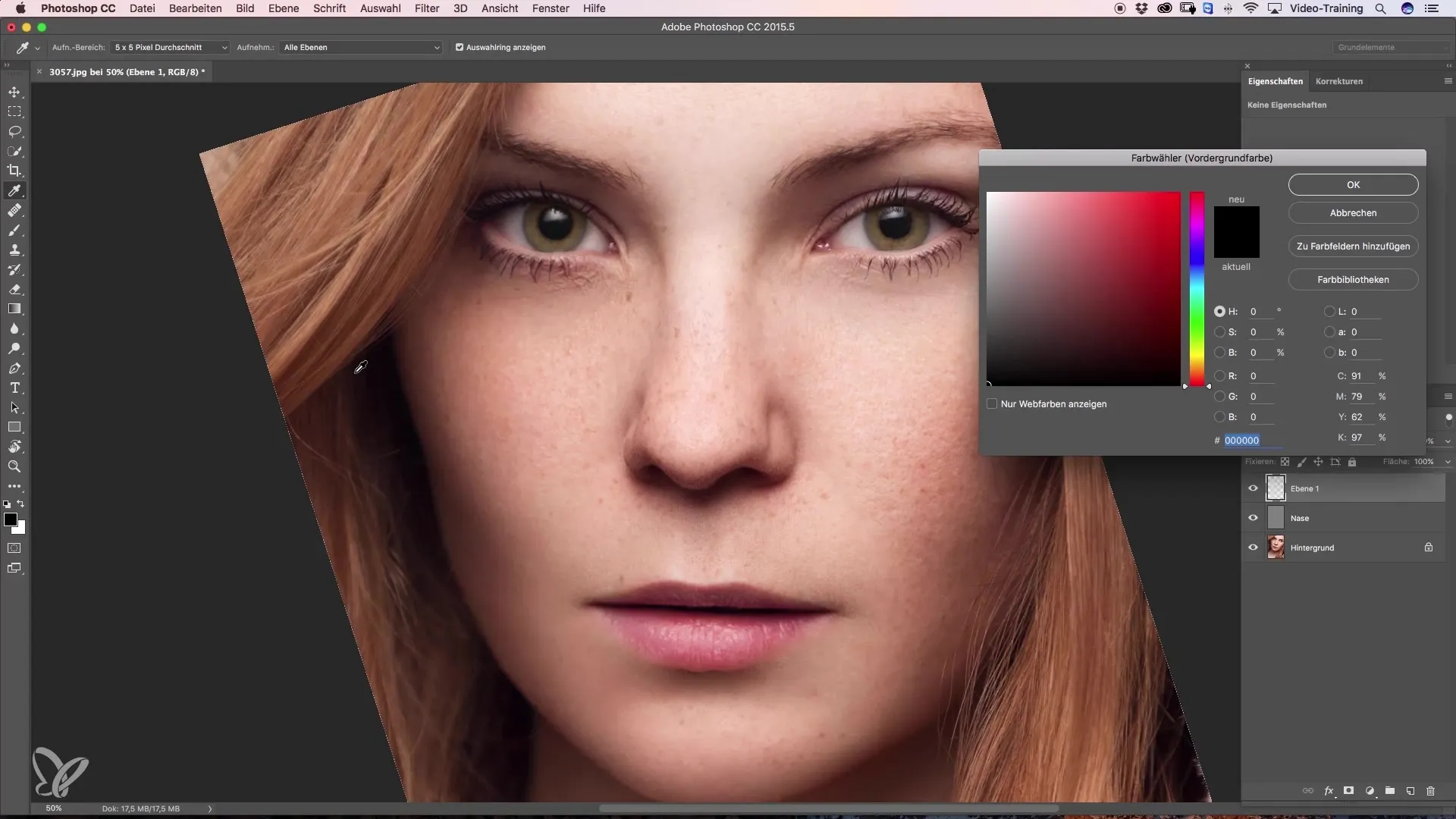
Стъпка 3: Започни с слоевете Dodge и Burn
Създай слой за Dodge и слой за Burn. Лесно можеш да осветлиш области с Dodge слоя, докато с Burn слоя можеш да подчертаеш по-тъмните части. Препоръчително е да работиш с ниска непрозрачност, например 3 до 5 %, за да можеш да направиш прецизни корекции.
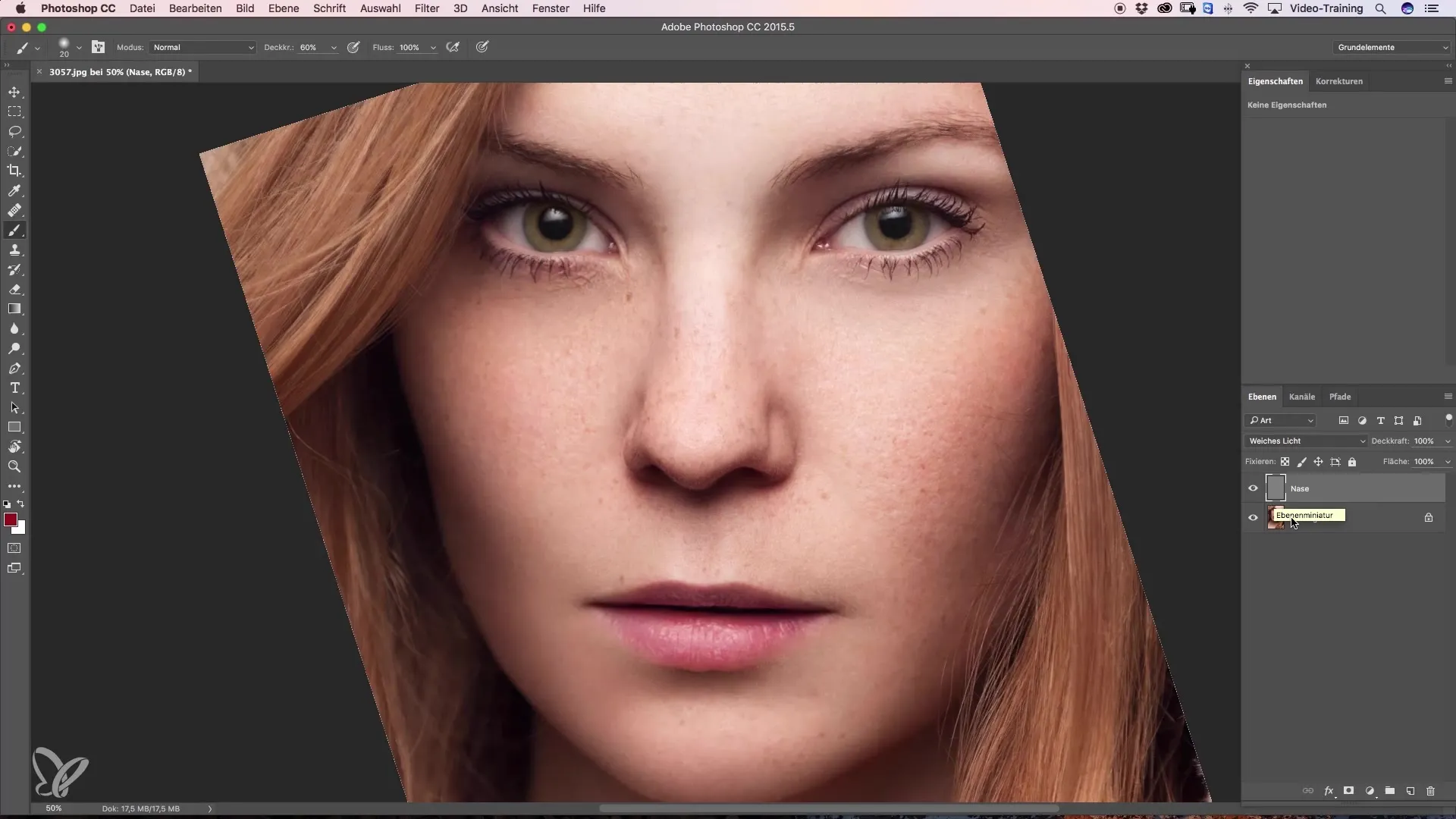
Стъпка 4: Потъмняване на крилата на носа
Избери четка с ниска непрозрачност и започни да потъмняваш крилата на носа. Направи това внимателно, за да избегнеш нежелани петна. Преработвай тъмните области, за да създадеш плавен преход.
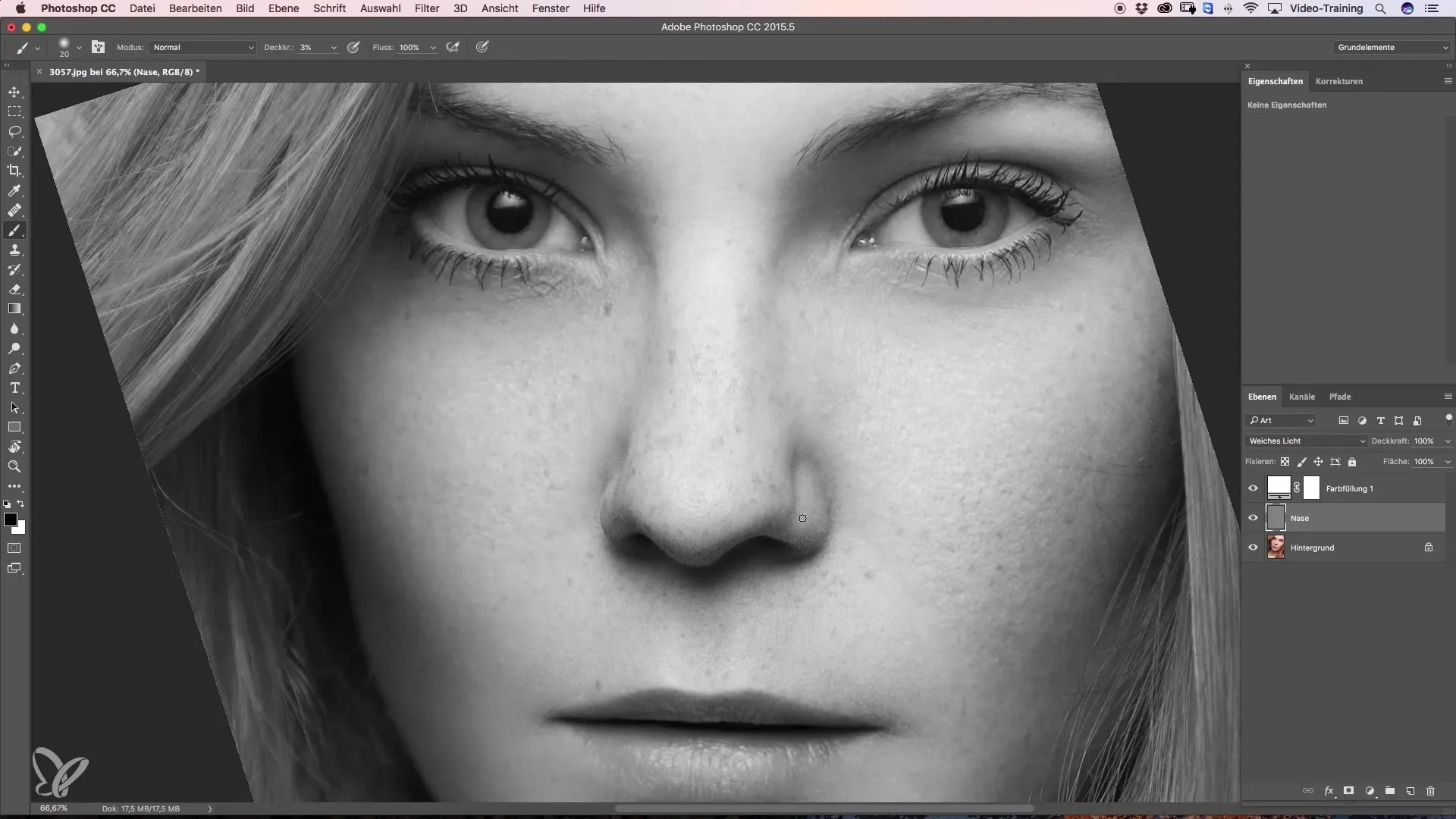
Стъпка 5: Осветяване на сенчестите области
За по-светлите участъци, които искаш да подчертаеш, превключи на бял преден цвят. Работи внимателно с малка четка, за да създадеш хармонична връзка между светлината и сенките.
Стъпка 6: Създаване на прецизни краища
Обърни внимание на преходите на сенките. Те трябва да бъдат меки и плавни. За да подчертаеш върха на носа, трябва да потъмниш краищата малко, за да се отделят от по-светлите участъци.
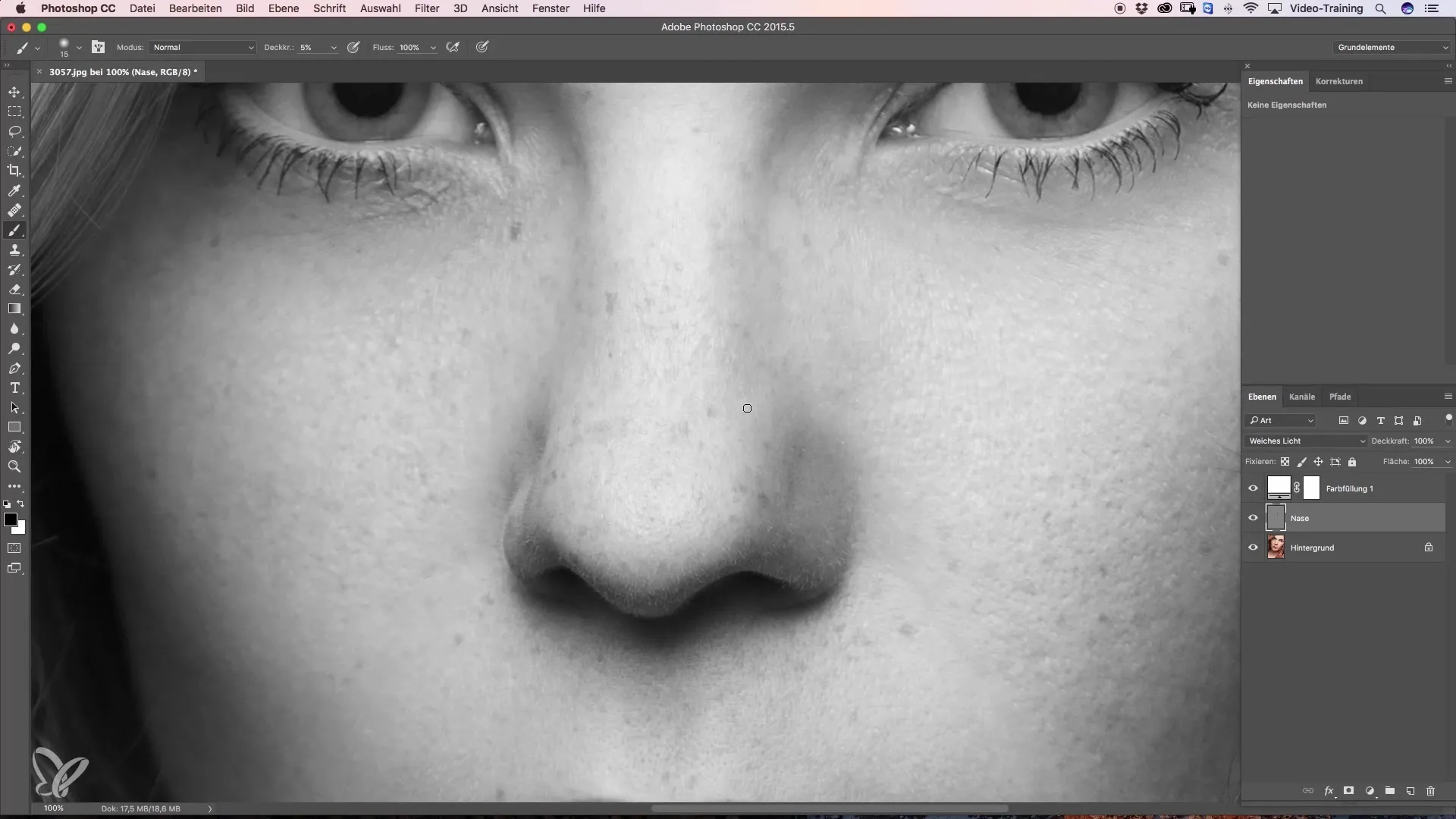
Стъпка 7: Извърши финни настройки
Виж резултата си и направи преглед. Направи евентуални корекции на светлите или тъмните места. В този случай използването на Dodge и Burn е особено полезно, тъй като можеш да коригираш конкретни точки, без да засягаш цялото изображение.
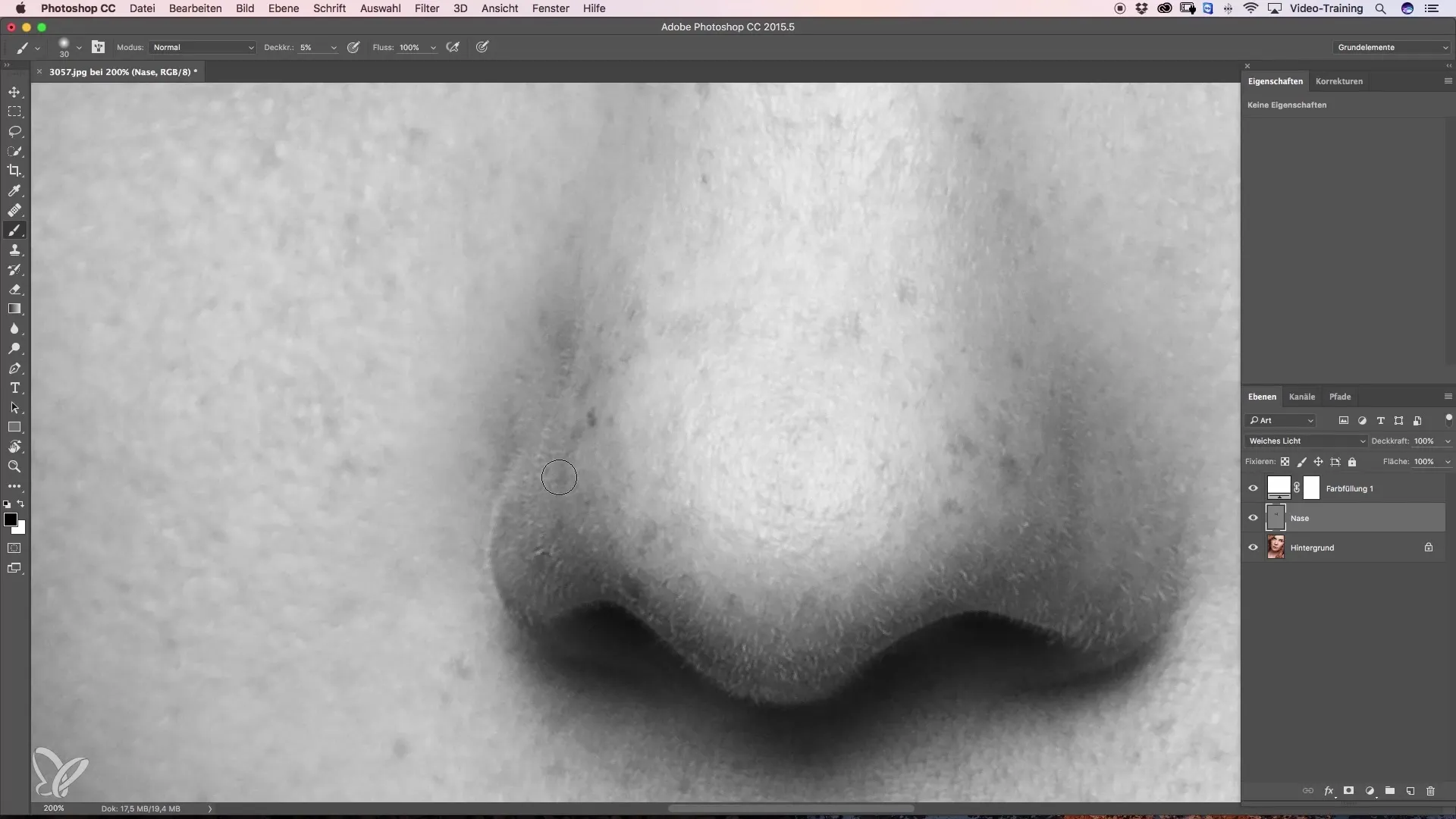
Стъпка 8: Провери финалния резултат и корекция на цветовете
Когато си доволен от формата на носа, е време да коригираш тоновете на кожата. Създай още един празен слой, настрой режима на "Цвят" и избери тон на кожата, за да балансираш тоналността на лицето.
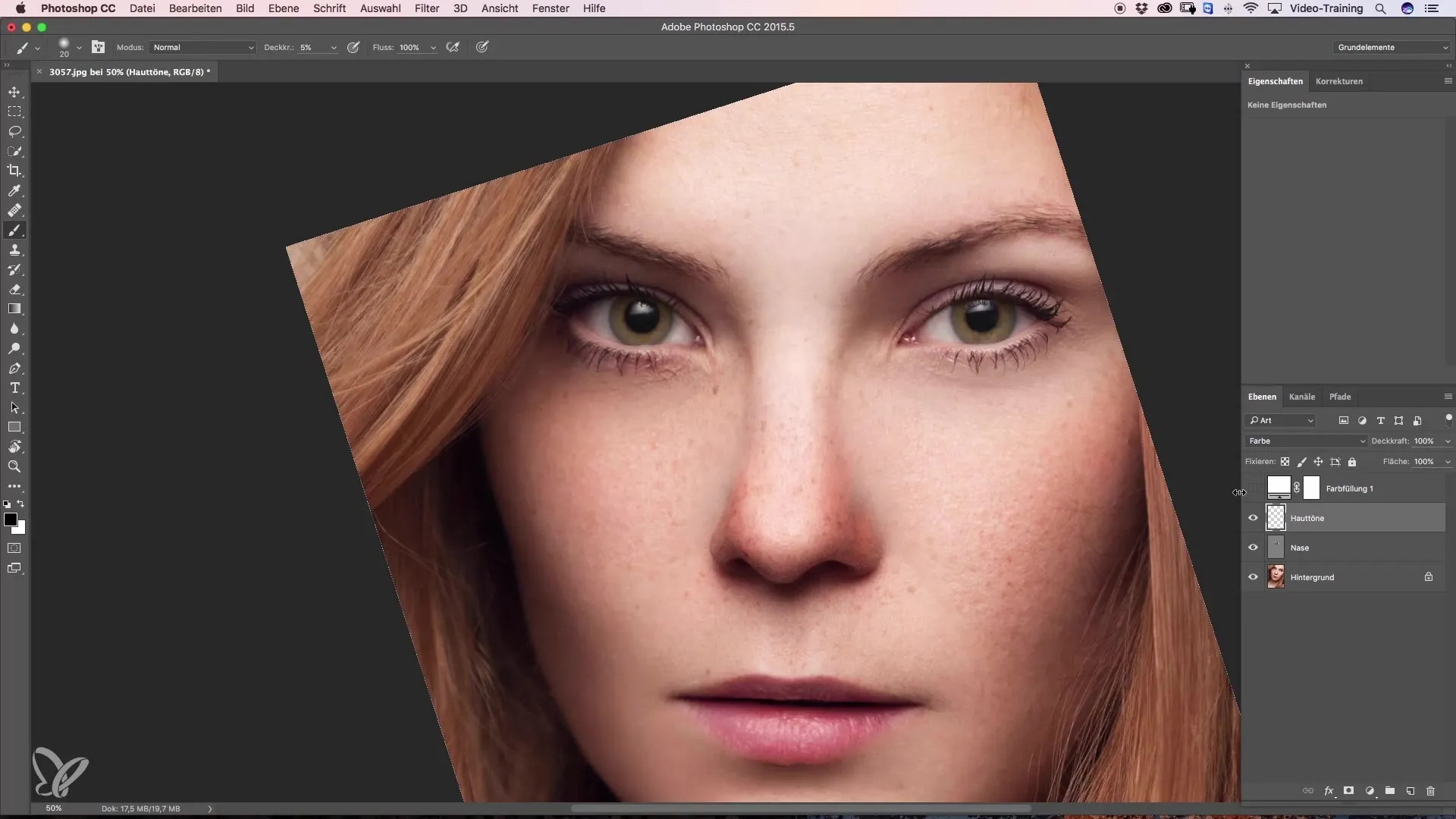
Обобщение – Ръководство за стесняване на носа с Dodge и Burn
Използването на Dodge и Burn ти дава възможност да работиш целенасочено върху формата на носа, без да губиш естествеността на изображението. С правилната техника и търпение ще постигнеш впечатляващи резултати. Практикувай и експериментирай с различни нива на непрозрачност и размери на четките, за да постигнеш желаното завършване.
Често задавани въпроси
Кой софтуер е подходящ за техниката Dodge и Burn?Софтуер като Adobe Photoshop или GIMP са идеални за прилагане на Dodge и Burn.
Как мога да коригирам цветови грешки след стесняване на носа?Използвай нов слой в режим на цвят, за да коригираш тоновете на кожата нежно.
Как мога да се уверя, че финалният резултат изглежда естествено?Работи с ниски стойности на непрозрачност и плавно приближавай желаните резултати.
Колко време отнема да се стесни ефективно носа?Времето за обработка зависи от изходната база и способностите ти. Често 20-30 минути са реалистични.
Как да разбера, кога да спра да стеснявам носа?Редовно сравнявай с оригиналния изглед и внимавай носа да не изглежда нереално.


